実体験。海外から日本への国際電話、簡単な方法がありました。コレクトコールでもない・面倒な手続きもなしで、驚くほど安く通話できる方法を写真付きで解説します。先日クレジットカードの不正利用があり、緊急で海外から日本の固定電話へ国際電話をかけなければいけない状況になり試行錯誤した結果、驚くほど簡単でしたので、情報をシェアします。
【2025年追記】Skype終了につき、実質これ一択となりました↓
以下はSkype電話を利用した方法を残したものですが、2025年5月にサービス終了となりましたのでご注意ください。
ちなみに上記の記事で紹介している「Yolla」というアプリはPC、スマホでも利用可能な上、Skypeよりも圧倒的に安く国際電話がかけられました。
事の発端。今旅2回目のクレジットカードの不正利用
実は昨年にも今回とは別のクレジットカードが不正利用に遭い、カードの停止と再発行の為日本のサポートセンターへ電話せざるを得ない状況となりました。しかし、国際電話は高額だし、コレクトコールはなんだか難しそう…。挙句の果てに契約しているスマホでは国際電話が不可…。完全に詰みでした。
前回決行した、あまりにアナログな方法(非推奨)
この時は日本にいる実家の母にLINE通話で連絡し、母には別のスマホでクレカ会社に連絡してもらい
私(海外)→【母のスマホ(日本)】→クレカ会社(日本)というように、母の2台のスマホを挟んでクレカの会社と連絡を取ることで無事、再発行手続きをすることが出来たのですが、とても聞き取りづらく、おまけに音声の遅延が凄まじく、ストレスでしかなかったです。一応、この方法でもほぼ無料で国際電話(?)をすることは可能なのでご参考までに…。笑
Skype電話であっさり解決(超推奨)
今回私が試した方法はこちらです。
「ス~カ~イ~プ~電~話~!」(ドラ〇もん風に)
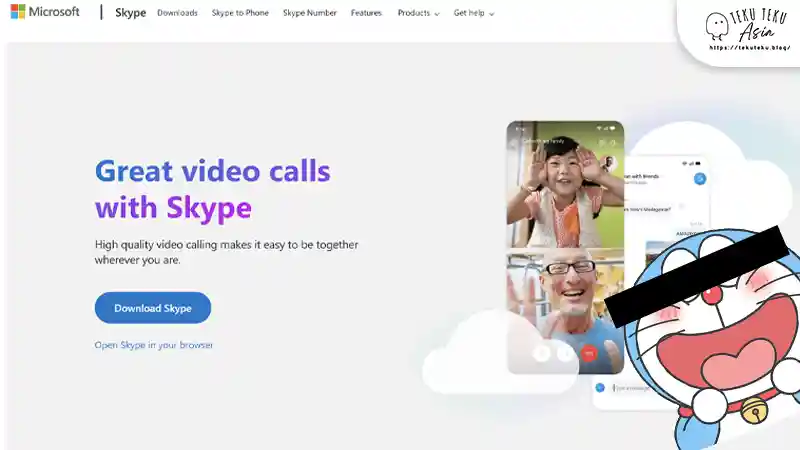
必要なのはスマホでのSkypeアプリのDLとSkypeアカウントの作成、電話分チケットの購入のみ!
世界共通ケータイやコレクトコールなどは一切必要ありません!お持ちのスマホで誰でも簡単にできます!
早速手順をお伝えしていきます。
手順①SkypeアプリのDLとアカウントの作成
まずはSkypeアプリをDL!アカウントを作成しましょう。
Skype公式(日本語):https://www.skype.com/ja/
細かい手順は省きますが難しい操作はなく、通常3分くらいで完了します。
この時、特に現在使っている携帯電話番号などは登録しなくてOKです。
もちろんgmailでのアカウント登録も可能です。
手順②「Skypeから電話へ」をクリック。
PCの場合
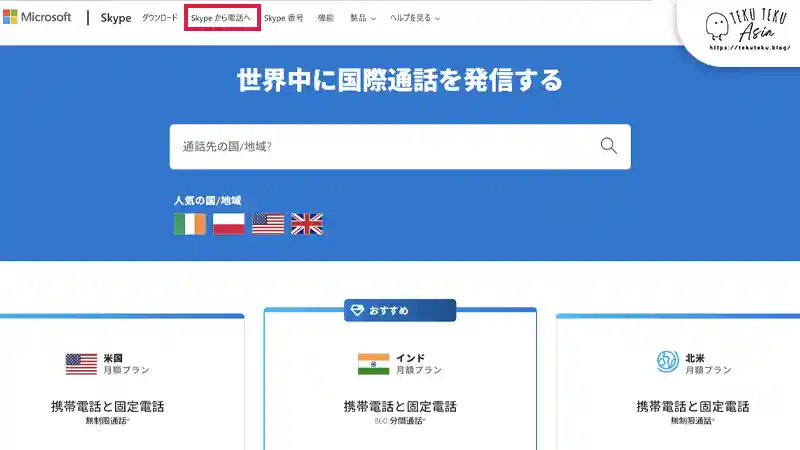
ログインが完了したら、ページ上部の「Skypeから電話へ」をクリックします。すると、国名の検索ページに遷移します。
(サイトが英語になっている場合はアドレスバー内URLの[/en/]となっている部分を[/ja/]に変更すれば日本語になります。)
スマホの場合
スマホの場合は以下のような画面になります。
画面下部の【電話】→【国際通話サブスクリプション】→【検索】
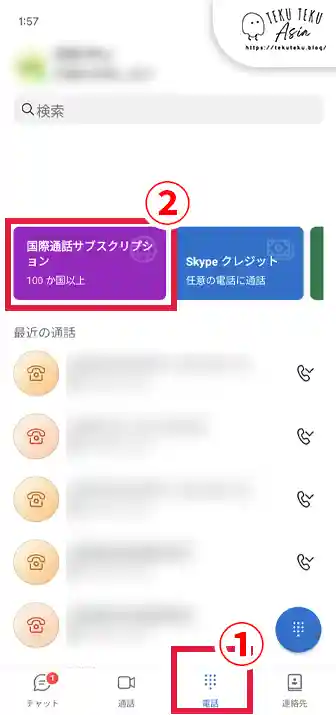
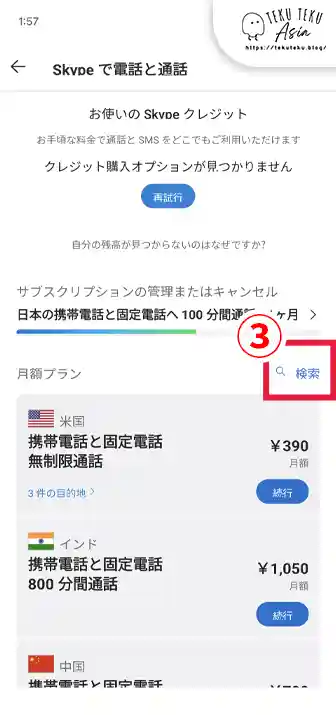
手順③電話をかけたい国名を検索
例えば今ジョージアにいて日本へ国際電話を掛けたい場合は検索バーに「日本」と入力します。
今いる国名ではなく、電話を掛けたい国名を検索します。すると、Skypeが自動で今いる国を検知し、日本へ電話をする場合の価格が表示されます。
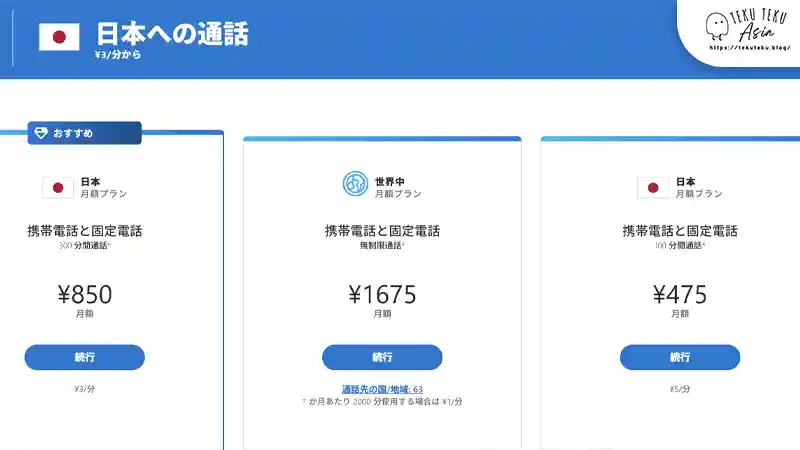
ジョージアから日本へ電話をかける場合の料金は、
100分:475円
300分:850円
無制限:1675円
なんと、最安価475円で国際電話をかけることが可能なのです!!
いやーびっくり、びっくり。
ちなみに、Skypeを通さずに普通に日本へ国際電話を100分かけた場合、利用するプロバイダーによって価格は変動しますが
- NTTコミュニケーションズ:1分あたり約170~200円:100分では 約17,000~20,000円
- KDDI:1分あたり150~250円程度。100分では 約15,000~25,000円。
- ソフトバンク国際電話:1分あたり約200円前後。100分では約20,000円 になります。
高額すぎますよね。
これらの料金は税抜価格であり、さらに実際には消費税や接続料が加算される可能性があります。やってられません。
ちなみに上記はジョージアから日本へ電話をかける場合の通話料金であり、タイやマレーシアなど別の国から電話をかける場合は料金がもっと下がると思います。
手順④通話用のプランを購入
目的の時間分のプランを購入します。各プランの【続行】をクリックして購入手付きをします。
私のようなクレジットカードの停止や再発行手続きなどの電話の場合は100分もあれば十分かと思います。今回私は最安価の100分のものを購入しました(実際の最終的な通話時間はトータル33分でした◎)。
購入の際、サブスクリプション(月額)となっていますが、電話の終了後に即解約ができるので実際は1回のみの支払いで済みます。
ちなみに、共通のアカウントでログインできるので購入はPCからでもスマホからでもどちらで購入しても問題ありません。
購入が完了すると1~5分程度でクレジット分がチャージされます。
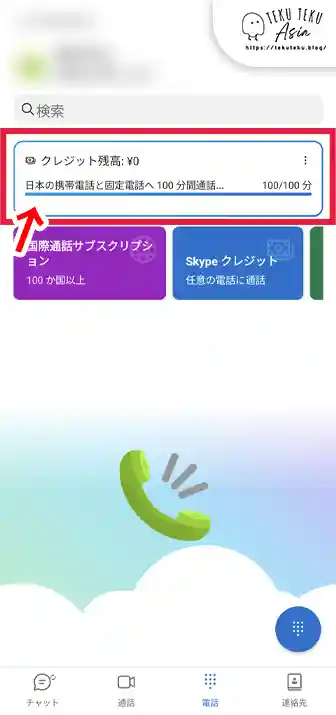
これで日本へ電話する準備が整いました!!いざ発信!!
この時チャージがされない場合、プランを購入したアカウントでSkypeにログインしているか確認してみてください。私はPCでマイクロソフトのメールアドレスでログイン、マイクロソフトのアカウントで通話クレジットを購入したのにもかかわらずスマホではGmailでログインしていたため、スマホのSkypeアプリ上ではいつまでたっても表示されなかったのですが(当たり前)、マイクロソフトのアドレスでスマホの方にログインしなおしたら無事にチャージされていました。
手順⑤ +81を付けて日本へ電話を発信する
準備が整ったら、ページ下部の【電話】をタップしてテンキー(数字の入力)画面を開きます。
電話の発信は、マイクとスピーカーさえあればどのデバイスからでも可能ですが、私はスマホから電話をかけました。
電話をかける際、81を番号の前に付けるのを忘れずに!これを忘れると日本へは繋がりません。
例えば相手の電話番号が1234-0000-0000だった場合、テンキーへの入力は「81-1234-0000-0000」となります。(ハイフンは入力しません)
番号を入力すると番号の下に「月額プラン適用」という文字が出れば電話をかけることが可能です。
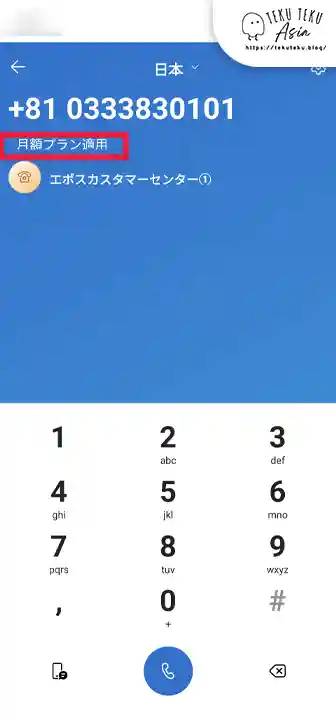
日本の0120から始まるフリーダイヤルへは国際電話をかけることができませんのでその点だけご注意ください。
フリーダイヤルは国内線用番号なんだそうです。へー。また一つ賢くなってしまった…
電話をかけるとき、相手が通常の電話相手(家族や友人)であれば比較的つながりやすいのですが、カスタマーセンターや企業のサポートあてに電話をかける場合、ピークタイム(12時~18時)や通話の混雑状況によっては、つながる前に電話が切れることが多々あります。私は12月25日クリスマスのちょうどお昼時にかけたのでなかなかつながらず、繋がるまで10回~15回ほど電話を掛けました。体感では2~3割繋がればラッキーという感じ。
電話が切れるたびに画面がリセットされ、何度も電話番号を入力するのは面倒なので、Skypeアプリ内の連絡先に番号を入力するとめちゃくちゃ楽ですよ。(上記のスクショでは「エポスカスタマーセンター①」として連絡先に登録しています。)
繋がるまで何度も電話が切れ、つながった後も自動音声で結局20分ほど待たされましたが、無事に電話をかけることが出来ました。電話がサポートスタッフとつながってからは一度も切れなかったのでご安心ください。繋がるまでが不安定なだけっぽいです。
手順⑥サブスクの解約を忘れずに!!
電話が終わって一安心。
ですが今契約しているのは月額のサブスクリプション。このままでは1か月後も請求が来てしまいますので、用事が済んだらちゃちゃっと解約しておきましょう。すぐ済みます。後でやろう、は必ず忘れるのでこのまま解約まで一気に済ませてしまいましょうね(自戒を込めて)。
ページ下部に固定されている【電話】をタップ→【クレジット残高】の右にある3つの縦になったドットをタップ
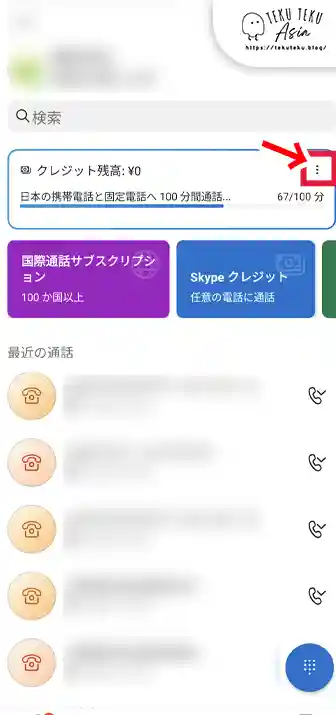
【Skypeで電話と通話】の画面内にある【サブスクリプションの管理またはキャンセル】をタップ→「定期購入をキャンセルしますか?」というメッセージが出るので【定期購入を解約】をタップで定期購入の解約が完了します。
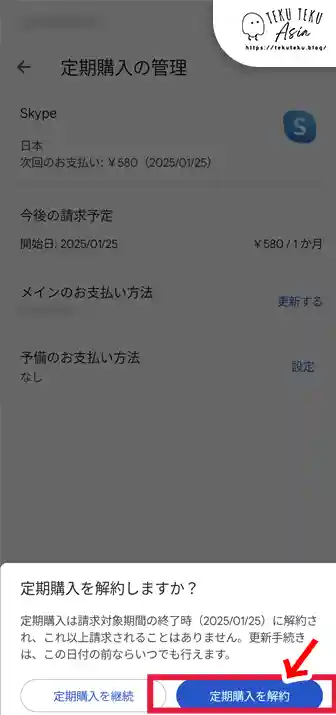
その他、Skypeのアプリ内からではなく
■AndoroidならPlay Store>お支払いと定期購入
■iPhoneなら設定 >[自分の名前]>サブスクリプション
から解約も可能です。
解約しても記載の日付より前までなら、残った通話クレジットを引き続き使用することが可能です。
以上で完了です。おつかれさまでした!!!
まとめ
いかがでしたか?通常数千円~数万円かかってしまう国際電話がSkypeを通すことで数百円~電話をかけることが可能になるのは驚きですよね。時代の進化に感謝です…。
海外からは0120などのフリーダイヤルへはかけられないことと、繋がるまでは不安定なので繋がるまで何度も電話をかける必要がある、この2点だけ注意していただければ、簡単に日本へ国際電話がかけられると思います。また、用事が済んだあとはSkypeサブスクの解約を忘れずに!
普段はLINE通話などで十分ですが、日本の固定電話などへ電話をかけなければならない状況に陥った時はぜひ試してみてください!




コメント